ピント位置を変えながら自動的に連続撮影を行います。ピント面の異なる複数の画像を合成して被写界深度の深い画像を作成する、深度合成の素材を撮影できます。フォーカスシフト撮影をするときは、フォーカスモードをAF-SまたはAF-Cに設定し、レリーズモードをE以外に設定してください。
|
項目 |
内容 |
|---|---|
|
[] |
撮影を開始します。撮影は、設定したフォーカスステップ幅で繰り返されます。 |
|
[] |
撮影回数を最大300回まで設定できます。 |
|
[] |
フォーカスシフト撮影は、ピント位置を変更しながらステップ撮影を行います。ピント位置の変更幅を設定します。 |
|
[] |
シャッターをきってから次にシャッターをきるまでの時間を秒単位で設定できます。
|
|
[] |
|
|
[] |
[]を選ぶと、シャッター音を出さずに撮影できます。
|
|
[] |
項目を選んでマルチセレクターの2を押すと、オンMとオフUを切り換えられます。
|
フォーカスシフト撮影の撮影方法
-
試し撮りをすることをおすすめします。
-
撮影中のバッテリー切れを防ぐため、充分に充電されたバッテリー、別売の本体充電ACアダプター、または別売のパワーコネクターとACアダプターをお使いください。
-
被写体にピントを合わせる
-
撮影開始のピント位置から無限遠方向に向かって自動撮影されます。ピント位置が無限遠に達すると撮影を終了するため、撮影開始時は、被写体より少し手前(カメラ側)にピントを合わせておくことをおすすめします。
-
ピント合わせ後はカメラを動かさないでください。
-
-
静止画撮影メニュー[]を選ぶ
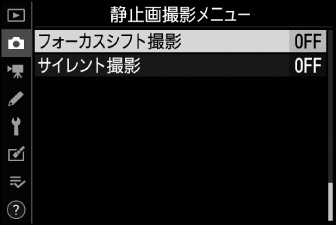
マルチセレクターの2を押すと、フォーカスシフト撮影の設定画面が表示されます。
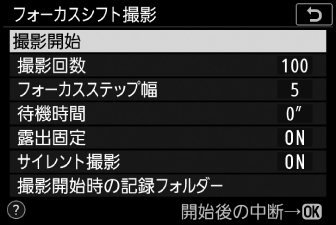
-
フォーカスシフト撮影の設定をする
-
撮影回数を設定する
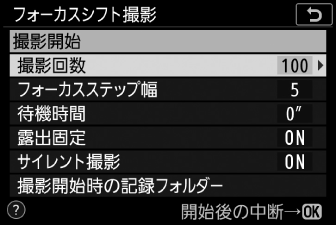
[]を選んで2を押す

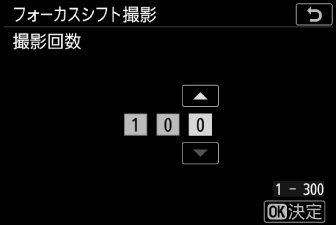
撮影回数を設定して、Jボタンを押す
-
撮影回数は最大300回まで設定できます。
-
撮影回数は多めに設定しておくことをおすすめします。合成時には必要な画像を選んで使用してください。
-
昆虫などの小さい被写体をクローズアップ撮影する場合、100枚以上の画像が必要になることがあります。また、手前から遠くまでをカバーする風景を広角レンズで撮影する場合は、数枚で充分なこともあります。
-
-
フォーカスステップ幅(ピント位置の間隔)を設定する
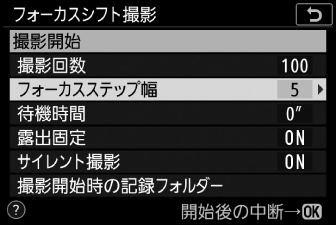
[]を選んで2を押す

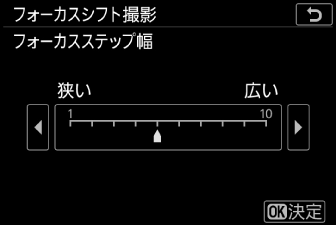
フォーカスステップ幅を設定して、Jボタンを押す
-
2を押すほどステップ間の幅が広くなり、4を押すほど狭くなります。
-
フォーカスステップ幅を大きな数値に設定すると、深度合成したときにピントの合っていない領域ができてしまうことがあります。通常は5以下に設定することをおすすめします。
-
フォーカスステップ幅は何度か試して決めてください。
-
-
待機時間を設定する
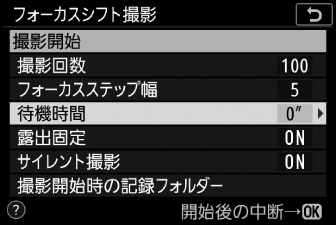
[]を選んで2を押す

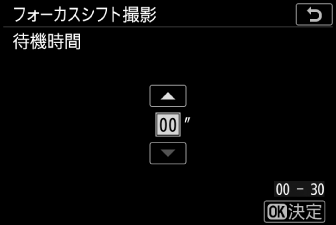
待機時間を設定して、Jボタンを押す
-
シャッターをきってから次にシャッターをきるまでの時間を秒単位で設定できます。
-
[]に設定すると最速約3コマ/秒でシャッターがきれます。
-
フラッシュを使用して撮影する場合は光量不足にならないように充電時間を考慮して設定してください。フラッシュを使用しない場合は、[]に設定することをおすすめします。
-
-
露出を固定するかどうかを選ぶ
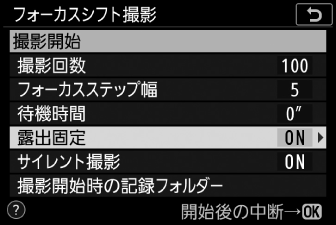
[]を選んで2を押す

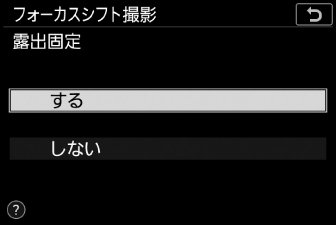
露出を固定するかどうかを選んでJボタンを押す
-
光源などの撮影環境が安定している場合は[]、風景などの光線条件が変化するような場合は[]をおすすめします。
-
[]を選ぶと、全てのコマが同じ露出になるように、露出を1コマ目撮影時の設定に固定します。ただし、輝度の変化が大きい被写体を撮影するときは、露出が安定しないように見えることがあります。その場合は、[]にすることをおすすめします。
-
-
サイレント撮影を行うかどうかを選ぶ
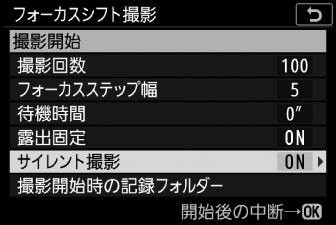
[]を選んで2を押す

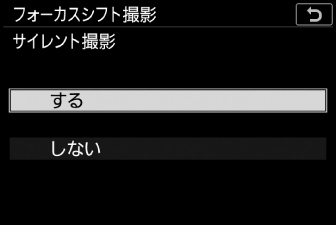
サイレント撮影をするかどうかを選んでJボタンを押す
-
撮影開始時の記録フォルダーの設定をする
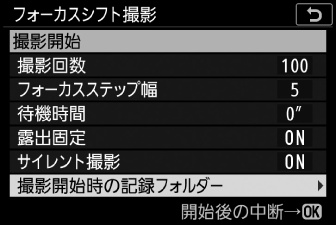
[]を選んで2を押す

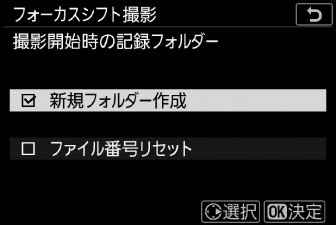
各項目の設定をしてJボタンを押す
-
項目を選んでマルチセレクターの2を押すと、項目の左側のチェックボックスがオンMになります。もう一度2を押すと、チェックボックスがオフUになります。
-
[]のチェックボックスをオンMにすると、フォーカスシフト撮影を開始するたびに新しいフォルダーを自動的に作成して画像を保存します。
-
[]のチェックボックスをオンMにすると、新規フォルダーが作成されるたびにファイル番号が「0001」に戻ります。
-
-
-
[]を選んでJボタンを押す
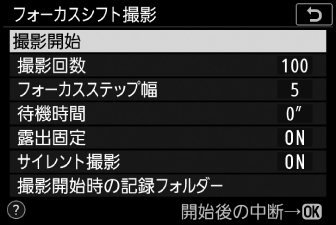
-
約3秒後に撮影を開始します。
-
撮影中は撮影画面は消灯します。
-
撮影開始時のピント位置から無限遠に向かって連続撮影を行います。
-
設定した撮影回数に達するか、ピント位置が無限遠に達すると撮影を終了します。
-
フォーカスシフト撮影を途中で終了するには
フォーカスシフト撮影を途中で終了するには、次の操作を行います。
-
撮影待機中に静止画撮影メニュー[]で[]を選び、Jボタンを押す
-
次の撮影までの間にシャッターボタンを半押しするか、Jボタンを押す
レンズの絞りを絞り込み過ぎることによる解像感の低下を防ぐため、絞り値をf/8~f/11よりも開いて(より小さい数値にして)撮影することをおすすめします。
フォーカスシフト撮影の待機状態ではメモリーカードアクセスランプが点滅します。
-
実際のフォーカスシフト撮影には、待機時間の他、シャッタースピードやカメラが処理を行う時間が含まれます。そのため、設定した待機時間で撮影できないことがあります。
-
ピント位置が無限遠に達すると撮影を終了するため、撮影開始時のピント位置によっては、設定した撮影回数の撮影を行わない場合があります。
-
フォーカスシフト撮影中は、カスタムメニューc3[]の[]の設定にかかわらず、半押しタイマーはオフになりません。
-
スピードライトを使用する場合は、適正な発光を行うために必要な充電時間よりも長い時間を設定してください。待機時間が充分な長さに設定されていない場合は、発光量が不足することがあります。
-
シャッタースピードがBulb(バルブ)またはTime(タイム)の場合など、フォーカスシフト撮影を開始できないときには警告メッセージを表示します。
-
フォーカスシフト撮影中にカメラの設定を変更すると、フォーカスシフト撮影が終了する場合があります。
次の場合など、フォーカスシフト撮影とは同時に使用できない機能や設定があります。
-
動画撮影
-
長時間露出(バルブまたはタイム)撮影
-
セルフタイマー撮影
-
オートブラケティング撮影
-
HDR(ハイダイナミックレンジ)
-
多重露出撮影
-
インターバルタイマー撮影
-
タイムラプス動画撮影
次の場合など、[]を[]に設定すると使用できない機能や設定があります。
-
ISO感度の Hi 0.3~Hi 1.0
-
フラッシュ撮影
-
露出ディレーモード
-
長秒時ノイズ低減
-
フリッカー低減
近接撮影では焦点深度が浅くなるため、近接被写体のフォーカスシフト撮影を行う場合は、フォーカスステップ幅を狭めにし、撮影回数を多めにして撮影することをおすすめします。
